Rejoindre un réseau Wi-Fi®
Se préparer à configurer une connexion Wi-Fi
-
Appuyez sur la touche
 (Accueil)
(Accueil)  tapez sur
tapez sur 
 [Paramètres]
[Paramètres]  [Paramètres réseau sans fil].
[Paramètres réseau sans fil].
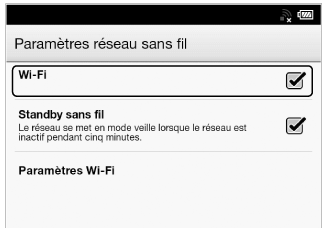
-
Confirmez que la case à droite de [Wi-Fi] est cochée.
 [Wi-Fi].
[Wi-Fi].-
Désactivez le [Wi-Fi] lorsque vous ne l’utilisez pas, afin d’accroître la durée de vie de la batterie du Reader.
-
Si vous n’effectuez aucune opération sans fil pendant plus de 5 minutes, la fonction sans fil entre automatiquement en mode de veille. Reportez-vous à la section Détails.
Icônes d’état du Wi-Fi
|
Icône
|
État
|
 |
Le Wi-Fi est activé. Le nombre de barres indique la force du signal du Wi-Fi.
|
 |
La fonction du réseau Wi-Fi du Reader est en mode de veille. Reportez-vous à la section Détails.
|
 |
Il n’y a pas de point d’accès Wi-Fi. Dans cet état, vous ne pouvez pas accéder au Reader Store.
|
 |
Le paramètre [Wi-Fi] est désactivé.
|
Choisir un type de connexion
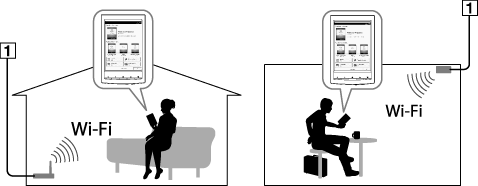
-
Internet
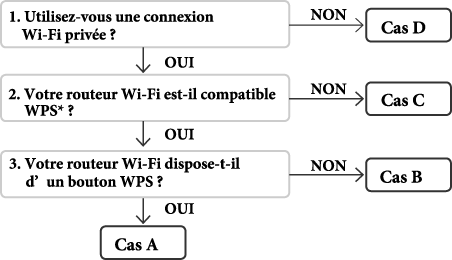
|
Cas A
|
|
Cas B
|
|
Cas C
|
|
Cas D
|
|
Configuration manuelle
|
Cas A : routeur WPS compatible Wi-Fi doté d’un bouton WPS
-
Tapez sur [Méth.config.bout.comm.WPS]
 [Démarrer].
[Démarrer].
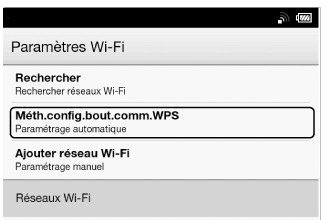
-
Sur votre routeur Wi-Fi, appuyez sur le bouton « WPS » ou « Connect » dans les 2 minutes.*
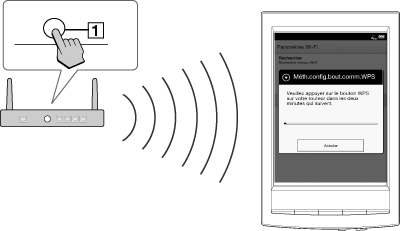
-
Bouton « WPS » ou « Connect »
-
Lorsque l’écran du Reader indique que la configuration est terminée, tapez sur [OK].
Cas B : routeur WPS compatible Wi-Fi à l’aide d’une saisie de PIN
-
Tapez sur [Ajouter réseau Wi-Fi]
 [Méthode PIN WPS]
[Méthode PIN WPS]  [Démarrer].
[Démarrer].
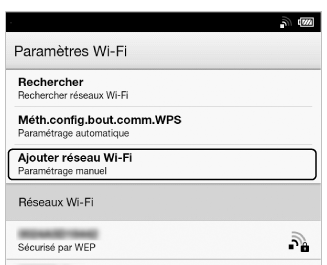
-
Après avoir saisi le PIN, tapez sur [OK] sur le Reader. Le SSID (Service Set Identifier) de votre routeur Wi-Fi s’affiche dans la liste [Réseaux Wi-Fi] de l’écran [Paramètres Wi-Fi].
-
Tapez sur le SSID de votre routeur Wi-Fi
 [Connecter].
[Connecter].
Cas C : connexion à un routeur Wi-Fi ne prenant pas en charge le WPS
-
Tapez sur [Rechercher].
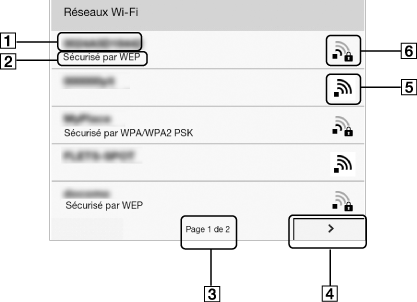
|
Élément
|
Description
|

|
SSID du réseau
|

|
Type de sécurité
|

|
Indicateur de page
|

|
Icône de changement de page
|

|
Le Wi-Fi est activé et le Reader détecte un réseau non sécurisé.
|

|
Le Wi-Fi est activé et le Reader détecte un réseau sécurisé. Le routeur Wi-Fi auquel vous souhaitez vous connecter exige un mot de passe. Un mot de passe peut également être appelé clé WEP/clé WPA/clé de cryptage/clé de réseau, etc.
|
-
Tapez sur le SSID (Service Set Identifier) de votre routeur Wi-Fi dans la liste [Réseaux Wi-Fi]. Pour plus de détails sur la manière de déterminer du SSID de votre routeur Wi-Fi, reportez-vous au mode d’emploi de votre routeur Wi-Fi.
-
Si l’on vous demande un mot de passe, tapez sur la zone de saisie et saisissez le mot de passe à l’aide du clavier à l’écran.
-
Tapez sur [Connecter].
Cas D : connexion à un réseau Wi-Fi disponible
-
Tapez sur [Rechercher].
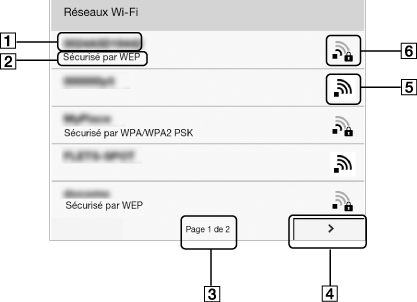
|
Élément
|
Description
|

|
SSID du réseau
|

|
Type de sécurité
|

|
Indicateur de page
|

|
Icône de changement de page
|

|
Le Wi-Fi est activé et le Reader détecte un réseau non sécurisé.
|

|
Le Wi-Fi est activé et le Reader détecte un réseau sécurisé. Le routeur Wi-Fi auquel vous souhaitez vous connecter exige un mot de passe. Un mot de passe peut également être appelé clé WEP/clé WPA/clé de cryptage/clé de réseau, etc.
|
-
Tapez sur le SSID (Service Set Identifier) de votre routeur Wi-Fi dans la liste [Réseaux Wi-Fi].
-
Si l’on vous demande un mot de passe, tapez sur la zone de saisie et saisissez le mot de passe à l’aide du clavier à l’écran.
-
Tapez sur [Connecter].
-
L’application [Navigateur] peut commencer à se connecter automatiquement à un point d’accès public. Dans le cas contraire, lancez l’application [Navigateur] manuellement : appuyez sur la touche
 (Accueil), puis tapez sur
(Accueil), puis tapez sur 
 [Navigateur].
[Navigateur].
-
L’écran de navigation peut afficher des informations supplémentaires sur le succès de la connexion. Le cas échéant, suivez la/les instruction(s).
Configurer manuellement une connexion Wi-Fi
-
Tapez sur [Ajouter réseau Wi-Fi].
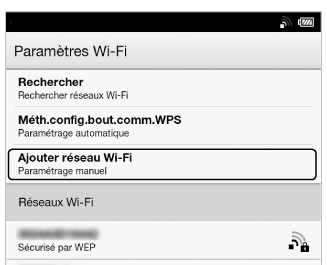
-
Tapez sur [Enregistrement manuel].
-
Tapez sur la zone de saisie [SSID], puis effectuez la saisie à l’aide du clavier à l’écran.
-
Tapez sur le menu [Méthode de sécurité] (la valeur par défaut est [Ouvrir]), puis tapez sur le type de sécurité pris en charge.
-
Tapez sur la zone de saisie [Mot de passe], saisissez votre mot de passe à l’aide du clavier à l’écran, puis tapez sur [Fine]
 [Enregistrer].
[Enregistrer].
-
Tapez sur le SSID du réseau enregistré dans la liste [Réseaux Wi-Fi] de l’écran [Paramètres Wi-Fi].
-
Si l’on vous demande un mot de passe, tapez sur la zone de saisie et saisissez le mot de passe à l’aide du clavier à l’écran.
-
Tapez sur [Connecter].
Remarques générales sur la connectivité du Wi-Fi
-
Tapez et laissez le doigt sur un SSID réseau dans la liste [Réseaux Wi-Fi] pour afficher l’état du point d’accès ainsi que les informations associées.
-
Avant de vous connecter à un réseau sans fil, vérifiez toutes les exigences, les détails du nom d’utilisateur et/ou mot de passe avec le fournisseur du service d’accès à Internet/au Wi-Fi.
-
Vous pouvez configurer jusqu’à 20 connexions au Wi-Fi.
-
Le Reader ne prend pas en charge certains systèmes de sécurité du réseau Wi-Fi personnalisés. Pour plus de détails, contactez le fournisseur de service d’accès à Internet/au Wi-Fi.
-
Si vous modifiez le mot de passe d’un réseau Wi-Fi auquel vous êtes actuellement connecté, le Reader tentera de se reconnecter au réseau Wi-Fi à l’aide du nouveau mot de passe.
-
Pour utiliser une adresse IP statique, appuyez sur la touche
 (Menu)
(Menu)  tapez sur [Options avancees] dans [Paramètres Wi-Fi]
tapez sur [Options avancees] dans [Paramètres Wi-Fi]  tapez sur [Utiliser une IP statique]. Ne changez pas ce paramètre sauf mention contraire d’un administrateur réseau, sinon la connexion au réseau Wi-Fi risque de ne pas s’établir correctement.
tapez sur [Utiliser une IP statique]. Ne changez pas ce paramètre sauf mention contraire d’un administrateur réseau, sinon la connexion au réseau Wi-Fi risque de ne pas s’établir correctement.
-
Si le SSID (Service Set Identifier) d’un point d’accès est privé, saisissez manuellement les informations de la connexion Wi-Fi.
-
Le point d’accès peut filtrer l’accès par adresse MAC. Vérifiez l’adresse MAC en appuyant sur la touche
 (Accueil)
(Accueil)  tapez sur
tapez sur 
 [Paramètres]
[Paramètres]  [À propos]
[À propos]  [Information appareil], puis enregistrez l’adresse MAC avec le point d’accès pour établir une connexion Wi-Fi.
[Information appareil], puis enregistrez l’adresse MAC avec le point d’accès pour établir une connexion Wi-Fi.
-
Une fois connecté au réseau Wi-Fi, vous pouvez également afficher la vitesse, la sécurité et d’autres détails du réseau Wi-Fi en appuyant sur la touche
 (Menu) et en tapant sur [Information de connexion] dans l’écran [Paramètres Wi-Fi].
(Menu) et en tapant sur [Information de connexion] dans l’écran [Paramètres Wi-Fi].
-
Il est possible de se reconnecter à un point d’accès déjà configuré en tapant simplement sur celui-ci dans la liste [Réseaux Wi-Fi] et en tapant sur [Connecter].

 Démarrage
Démarrage